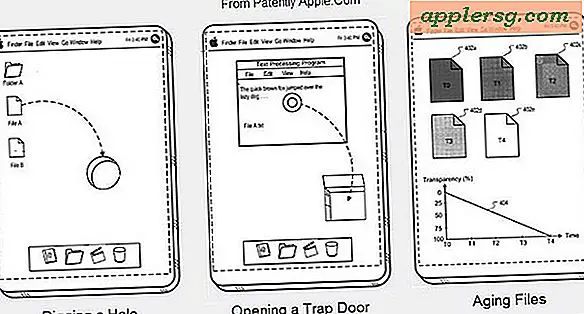Cara Mengembalikan Komputer Kembali ke Tanggal yang Anda Inginkan
Pernah berharap Anda bisa mendapatkan komputer Anda kembali ke aslinya, pengaturan default? Melakukan pemulihan sistem dapat mengembalikan komputer ke keadaan tidak berubah atau tidak rusak. Untuk PC, proses ini disebut System Restore; untuk Mac, satu-satunya cara untuk memulihkan komputer adalah dengan menggunakan cakram pemulihan yang disertakan dengan komputer. Jika Anda menggunakan Mac, Anda dapat memilih untuk memulihkan aplikasi tertentu atau seluruh sistem operasi, tetapi jika Anda menggunakan PC, menggunakan Pemulihan Sistem Windows akan memulihkan seluruh sistem, tergantung kapan titik pemulihan ditetapkan.
Pulihkan PC
Dapatkan akses ke kekuatan administratif komputer. Jika Anda masuk sebagai tamu atau pengguna selain administrator, Anda tidak dapat melakukan pemulihan sistem.
Cadangkan program yang baru saja Anda buat atau unduh jika Anda tidak ingin kehilangannya. Gunakan flash drive, hard drive portabel, atau disk untuk menyimpan file program terbaru. Setelah pemulihan sistem selesai, Anda dapat mentransfer program kembali ke hard drive Anda.
Buka Start Menu dan arahkan mouse ke All Programs. Arahkan mouse ke Aksesori, lalu Alat Sistem. Klik Pemulihan Sistem.
Di bawah Pemulihan Sistem, pilih "Pulihkan komputer saya ke waktu sebelumnya." Klik Berikutnya.
Halaman berikutnya akan mengatakan di bagian atas, "Pilih Titik Pemulihan Sistem." Pilih tanggal pilihan Anda dari kalender. Microsoft merekomendasikan untuk menggunakan titik pemulihan terbaru yang tersedia, yang biasanya hari sebelumnya. Namun, Anda dapat memilih dari tanggal mana pun yang tersedia di konter. Ingatlah bahwa program apa pun yang Anda unduh setelah tanggal yang Anda pilih akan dihapus oleh pemulihan sistem. Jika Anda tidak mencadangkan program ini di drive eksternal, Anda tidak akan lagi memiliki akses ke program tersebut. Namun, Anda tidak akan kehilangan dokumen atau email terbaru dengan melakukan pemulihan sistem. Klik Berikutnya setelah Anda memilih titik pemulihan Anda.
Tutup program lain yang terbuka, seperti yang diminta oleh halaman saat ini. Setelah Anda menekan Berikutnya pada halaman ini, komputer Anda akan dimatikan dan pemulihan sistem akan dilakukan. Jika ternyata pemulihan tidak diperlukan atau menyebabkan lebih banyak masalah daripada yang diperbaiki, prosesnya dapat dibalik.
Pulihkan Mac
Masukkan disk pemulihan sistem yang disertakan dengan komputer.
Sebuah menu akan muncul dengan opsi pemulihan. Tidak seperti PC, Mac tidak dapat dipulihkan ke tanggal tertentu, tetapi Anda dapat memilih program atau aplikasi mana yang akan dipulihkan ke pengaturan dan kemampuan aslinya. Pilih opsi Anda dari menu: Pulihkan semua, Mac OS, Aplikasi, Alat Pengembang, atau aplikasi.
Klik Berikutnya untuk memulai proses pemulihan.